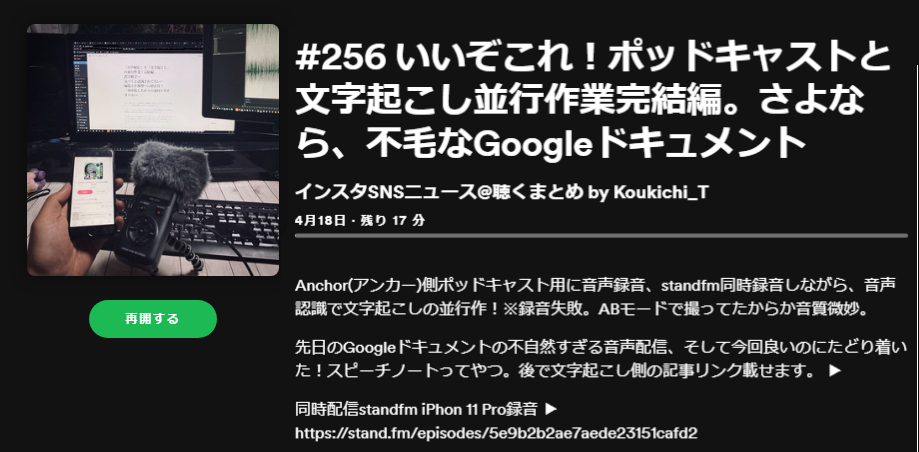※掲載リンクはアフィリエイト広告を含む場合があります。
すごいの見つけたこれはやばい。完結編。これはホントすごい、びっくりするわ。と、この感覚を理解できる人がいるのかは謎だけどw
どうやってもうまくいかなかった「ポッドキャスト用の音声録音とブログ用の音声認識による文字入力」目的としてはSEO面含めていろいろ。
Googleドキュメントを最近改めて試したけど、まーーーほんとあれ。不毛の極み…なんか知らないけど止まってたり、反応しなかったり、誤字脱字激しかったり。他のいろんなサービス、アプリも試したけど求めているところには届かない。
そして今回たまたま辿り着いた「Speechnotes」っていうサービスがすごい!
- 止めるまでひたすら文字起こし
- 気付いたら迷ってるor止まってるみたいなことがない
- だから、喋りに合わせて感覚でエンター改行できる
- 話終わったときには適度に改行かかった見やすい文章データ出来あがり
当たり前のようだけど、前述のGoogleドキュメントじゃ無理。絶対途中で止まったり中が出たり。だから監視してなきゃいけないという不毛さ。
以下、音声配信したポッドキャストと、Speechnotesで取得した文字データ掲載します。
ブログ上で聞きながら文字も目で追ってみてください。
INDEX
音声配信側。ポッドキャスト系一括配信とstand.fm同時録音
Anchor(アンカー)からのポッドキャスト一括配信。プレイヤーで再生どうぞ
ポッドキャスト音声録音使用機材や環境などは次項を。同時録音のstand.fm側はiPhone 11 Pro。
ポッドキャスト録音環境やマイク
- 音声認識:Speechnotes
- 音声録音:PC Adobe Audition
- マイク:TASCAM DR-07X
- Stand.fmはiPhone 11 Pro
【編集整形済み】Speechnotes使って録音と同時に音声入力したテキスト
はい。今回は効率化したがりの遠回りが止まらない。この配信回になります。同時作業ちょっと色々やっています。
stand fm(スタンドエフエム) の配信を今録音しているのと、合わせてAnchor(アンカー)の録音もマイク買ったやつ使って録音中です。
はい。で、ここに関しては前にも録音だけして実際配信できなかったんだけど、ちょっとなんかうまくいってなくて、パソコン側のが止まっちゃってたとかだったのかな。
はい。そこに関してはstand fm(スタンドエフエム) の方では配信しました。
その録音平行作業中っていうのはあるんだけど、それとは別にもう一つテーマがあって、今やっていることが、Anchor(アンカー)でしょっちゅう触れていたんだけど、音声認識/音声入力(音声でテキストを入力する)っていうところと、音声録音の二つも同時に並行で今作業中です。
今ときどきキーボードの音入ってるかもしれないけど、これが今パソコン側で音声入力もやってます。
はい。この点に関しては Google ドキュメントを使ってパソコンで音声入力ができるので、それはもう散々もう結構昔から試してたんだけど、どうにもうまくいかない。
これ何かって言うと、音声認識をしてくれないタイミングが出る。録音中ってなってるんだけど、なぜか文字が入力されないみたいなことがあって、もう全然うまくいきませんでした。
もっと前提の話からすると、もともと普段使っているものは iPhone の Siri を使ってるわけだけど、 iPhone の Siri に関しては例えば「改行」って言ったら改行されるし、「てん」て言ったり「まる」って言ったりすると「、」売ったり「。」が打たれます。
はい。で個人的には音声認識の精度に関しても Google よりも圧倒的に Siri の方がいいなって感じてます。
これも好みの問題だとか、喋る内容だとか、使い慣れてる使い慣れてないとかもあるかもしれないけど、まあとにかく Google 側はいまいちだなと思ってました。
なによりも微妙だなと思っていたのは改行とかできない(音声での改行入力)。はい。
で、そんな中、この ポッドキャスト を始めた元々の理由っていうところに繋がるんだけど、何で始めたかって言うと「効率化したい」ってところが始まりでした。
そもそもブログとかnoteを書く時に、音声入力 Siri を使って全部やっていたので、 その時に「どうせ声に出して話してるんであれば、それを録音してしまえば音声配信側のデータも手に入るんじゃないかっていう風に考えました 。
ただし、これは全然うまくいきませんでした。なんでかって言うとさっき言ったみたいに Siri では「まる」とかって言ったものが機能するので、文章を入力する時にはそっちを優先したい 。
対して音声入力に関しては「かいぎょう」って言ってしまえば、当然音声の方に残ってしまうので、 その状態だと平行作業ができません。
ということで、 Google ドキュメント試してたけど、 Google ドキュメントは「かいぎょう」とか口に出してきかない代わりに、キーボードの平行作業が可能です。
で、今もキーボードの音聞こえてると思うんだけど、これはもう Google ドキュメントを使ってないです。
Google ドキュメントに関してはさっきも触れたように、空白の時間帯が空いてしまって、なんかもう全然うまくいかない。プラス同じ文章が何回も一気に3回分とか入ってしまうことがある。
これは Siri の方でも、時々あるんだけど、音声止める直前とかに。なんにしても Google ドキュメント全然うまくいかない。これはもちろん、話してる人間の滑舌の良さ・悪さ、そこに依存するところあると思うんだけど。
今現在使ってるのは、Speechnotes(スピーチノート)みたいなサービス使ってます。
これがとにかくすごくて、今まあ比較的ゆっくりめに話してるけど、もっと速度上げても全然あの音声認識してくれてます。
なおかつ、音声認識の精度も高い気がして、変換ミスっていうのが結構少ない気がします。
もちろん違ってるところもあるんだけど、このぐらいのスピードで話していってもきちんと認識してるし、
改行加えるのがやりやすい、ものすごく 。言葉だけでの説明は難しいんだけど、 おそらく「音声認識されない期間」っていうのがないのが分かってるんで、だから改行加えていきやすいんじゃないかなと。
これが Google ドキュメントの方だと「また止まってるんじゃないか?」とかをいちいち気にしなきゃいけない。実際のところは、どっちのサービス使う場合も画面は見ながらやってます。
ここに関しては Google ドキュメント試した時には間違いが多いので、目で先に見ておいた方が「直す時には便利かな」ってところで、そういう癖がついたというところです。
で、こうなってしまうと、他のことをしながら話すことができなくなってしまうので、ちょっとデメリットにも感じるんだけど、 今使ってるSpeechnotes(スピーチノート)っていうサービスにブラウザでアクセスして使ってる限りは、多分精度高いので、適当に押したタイミングでも、きっちり改行かかって綺麗に入ってます。
おそらく、これだったら他の作業、スマホを手に持って別のことやりながらっていうのもできるんじゃないかなと思います。
話しながら、目で見るのと、話すこと二つ同時にやりながら、なおかつエンターキーを
押していくっていう作業があるので、三つ同時にやるってちょっと戸惑いもあるかもしれないけど、今試してる感じ負担にはならなそうです。
このぐらいの速度で話しててほぼ問題なく打たれてます。ちょっとおかしい所ってのもあるはあるけど。
はい。今徐々に普段の話し方に変えて言ってるんだけど、要はこの音声認識使う時っていうのは特に「です。」とか「ます。」とかっていうのをきちんと区切っていく方が、ちゃんと認識されやすいっていうのと、後は後でも、編集する時にも簡単にできるってところがあります。
なので、そういう話し方をしたんだけど、今徐々に普段のてきとうな感じの喋り方に変えているところです。
はい。さっきの「です」「ます」で終わりにするところのメリットっていうのが、一通り全部、音声認識し終わった後に「ます」とか「です」で置換をかけます。
「です」「ます」の後ろに「。」をつけるパターンで置換をかけるとか。後は、改行コードを入れて改行かけるだとか
後は「だけど」とか、そういうとこに関しても後ろに「、」を打ってしまうという置換をかけることによって、まず見やすくなります。
なんだけど、今回使ってるSpeechnotes(スピーチノート)に関しては、もちろんをその点とかに関しては置換かけたり「まる」もかな。置換かけなきゃいけないけど「改行」に関してはほぼ問題ないんで。
この状態で本当にもうガツガツ改行かけて、パッと見で、段落というか、この行の区切りが分かりやすいので。
Googleドキュメントは本当に無理だわあれは。なんかだから改行加えるタイミングがさっき言ったみたいに、改行かけちゃうと音声の変換が追いつかなくておかしくなったりもあるので。
それが嫌だからと思って、もしくは何か反応してない期間があるなーとか眺めながら、一時停止するのもちょっとな・・・って。
例えば、今stand fm(スタンドエフエム) と、別の箇所の方の録音もマイク使ってやってるわけで、これ両方スイッチ押して停止してとかできないじゃん。今三つの作業を並行して行ってるからだけど。はい。
という感じがあるので、もうなんかね、もう全然集中できないし、
で、ここ最近2、3回試したものがAnchor側だと思うけど。音声認識も合わせて行ったものがありました。
で、後で編集してアップしようと思ったんだけど、もうね、無理
もうめちゃくちゃ過ぎて。一応はある程度はまとまったんだけど、こんなにめちゃくちゃなんだったら、完全に話した内容整理して通常のブログの記事にしてしまったほうがいいなって。
そういうの考えると結局すぐはアップできず、下書きで放置になってます。
だから、今回やってるのに関しては、ほぼほぼ喋ったのは打たれてるので、軽い編集で済みます。本当に誤字とかも凄い少ない気がするので。
なので、こうなると変にブログの記事用にまとめようって考えがなくなって、純粋に文字起こしをした音声データ=この録音している音声聞きながら「文章の方も目で追ってください」みたいな感じの記事として使えるんじゃないかなと思います。
はい。でこの元のこの本当に文字起こしの文章っていうのがある程度きちんとしているのであれば、それプラス通常のブログの記事として追加でまとめた部分を作るっていうのもやりやすくなると思うし。
要は音声で話してる所はどうしてもあのまとまりのない部分が出てきてしまうので。もちろん最初に全部見出しとかスクリプト考えててる場合はそんなことないと思うけど。
個人的にはそんなにきっちりやってるわけじゃないので。はい。なので、いろんな意味でこれはメリットがありそうだなと。本当これすごいね、これめちゃくちゃオススメだわ。
このサービスもしかしたらあの Chrome の拡張機能で見たことあって試したことあるかもしれないです。 ただし、なんかマイクがうまく反応してくれなくて、使えなくて、そのまま止まってました。
だから結局 Google ドキュメントしかないのかなーと思ってたんだけど。
その時に触った拡張機能のブラウザ版かもしれないです。直接アクセスしてマイク許可をして使うみたいなタイプのものという意味。
これに関しては、仕事とかそういう普段、例えば何て言うんだろうあのパソコン内に保存するデータだとか仕事で送信したりするようなデータには使っちゃうはまずいかなとは思うので。はい。
そのサイトに直接アクセスしてマイク使ってるので。まあこれはね、相手側のサービス次第、運営者次第だけど。なんかその音声データ、セキュリティ的な意味合いでも、あんまり嬉しくはないと言うか 。はい。許可しちゃってるわけで。
停滞しても、何が言いたいかっていうと個人的には今現状、さっき話したみたいにポッドキャストでの配信音声の録音がメインであって、それとプラスで音声認識でテキスト版でブログにも載せられるなみたいな事やってるので。
つまりは、公開が前提なので、この音声データが仮になんか音を持って行かれてたりしたとしても、もしくはこの打ってるテキストデータに関しても。そこに関して一切個人的には問題がないので。はい。
そういう意味で仕事だとか、そういう時にはセキュリティ的な部分は気にしなきゃいけないところあるんじゃないかなと思います。
はい。ということで、もう12分話してるけどほんとすごいわこれマジで
これ一応、一切編集をしないバージョンのテキストを乗せて、それとは別に手を加えたバージョンと両方ブログに載せます。
はい。記事書いたら概要欄にリンク載せるので、音声公開した直後っていうのは、まだリンク用意できてないかもしれないけど。
公開できたらリンク足すので、時間空いてからよかったら見てみてください。
はい。ということで今回は Speechnotes(スピーチノート)っていうのこの音声入力「音声および動画ファイルの自動文字起こし」って書いてあるね。なんかちょっともうちょっと違う機能もあったりするのかな。
はい。なんかあとは、今現状俺自身がやってるこの音声録音もしてるから使えないんだけど、一応「ぴりおど」って言うと「.」が入ったりとか「ころん」っていうと「:」が入ったりっていう機能もあるみたいです。 違うのかな、入ってるね、今言ったら。(※文章修正済みなので見た目は変わってます。)
はい。でこれね、なんかちゃんと認識できなかった場所かなんかに英語でなんだけど、読み方わかんないけどUndefined」みたいな。
なんかちゃんとわかんなかったみたいな意味合いかな。
で、これも統一的にこういう風に入ってくれると、後で置換かける時に便利なので、対象の文字が何かにもよるけど共通なら一括置換しやすいので。
はい。ということで、今回は「効率化した貝の遠回りが止まらない終わらない。」ここを並行してやるというところの話でした。
今回はstand fm(スタンドエフエム) と、ポッドキャスト側も同時に配信をするので。はい。
ここはそれぞれの相互間リンクも貼っておくので、よかったら。意味合いがちょっと違うというかこのポッドキャスト、音声配信関連のものは、このstand fm(スタンドエフエム) とか別に言ったらラジオトークとかでもやって行こうかなと思ってるので。
ここにプラスでRadiotalk(ラジオトーク)もやるとかってちょっと考えてないけど。さすがにもう一台スマホが必要になってくるので。
はい。てことで、まあstand fm(スタンドエフエム) 側に関しては、基本的には何かの解答、インスタの疑問だとか、そういう系のを配信してます。けど、この音声配信とか、そういう類に関しては、今回みたいな感じでもしかしてやって行くかもしれないので。
ということで今回は以上です。これ本当にすごいから。
俺が考えてるようなこういうやり方をやろうとしてる人がいるかが謎だからもうわかんないけど。まあどっかに中には居ると思うので。もしくは何かのヒントになれば。はい。
実際のところパソコンでの作業になってるので、出先でやるとかっていうのはちょっと。スマホでやるっていうのが個人的な、もう全てにおいて前提なので。ただし、今回のは、ちょっと前にタスカムのこのマイクを買ったことによって「パソコンからの録音をきれいにできるようになった」ので。そういうところで、ちょっと意識がまたパソコンの方に向いてきました。
これに関しては、今叶っている、このやり方に関してはスマホではおそらく無理なので。アプリとか使っても、途中で触れたみたいに、待ち時間空きすぎてしまうと勝手に停止してしまうとかってのがあると思うので。永遠に文字起こしし続けるってのも、中にはあるかもしれないけど。
今まで試した感じではうまくいくものがなかったので。そういう意味も含めて、パソコン使わなきゃいけないけど、まぁそこはもう妥協っていうところで今回一応実現しました。
ということで、今回はこれで終わりにしておきます。記事にリンク貼るので、そちらもよかったら見てください。
さようなら。
【未編集/未整形】Speechnotes使って録音と同時に音声入力したテキスト
録音している最中に加えた改行個所もそのまま残してあります。一切手を加えてない状態。
よくよく見ると誤字脱字いろいろあるけど、Googleドキュメントみたいに意味不明に停止したり、反応しない期間があったりがないので、躊躇することなくポンポン改行をタイミングよくくわえられる。これホントすごい。
はい今回は効率化したがりの遠回りが止まらないはいこの配信会になりますまず同時作業ちょっと色々やっています
Stand FM の配信今録音しているのと合わせてアンカー録画の録音もマイク買ったやつ使って録音中です
はいでここに関しては前にもま録音だけして実際配信できなかったんだけどちょっとなんかうまくいってなくてパソコン側のが止まっちゃってたとかだったのかなはいそこに関してはスタンド FM の方では配信しましたはい その録音 平行作業っていうのはあるんだけどそれとは別にもう一つテーマがあって今やっていることがこれなんか川とかでしょっちゅう触れていたんだけど音声認識音声入力は音声でテキストを入力するっていうところと音声録音のこの二つも同時に並行で今作業 今ドキドキ
キーボードの音入ってるかもしれないけどこれが今パソコン側で なおかつも一向音声入力これもうテキストやってます
はいでこの点に関しては Google ドキュメントを使ってパソコンで音声入力ができるのでそれはもう散々も結構昔か試したんだけどまあどうにもうまくいかないはい
これ何かって言うと 音声認識をしてくれないタイミングが出る録音中ってなってるんだけどなぜか文字が入力されないみたいなことがあっても全然うまくいきませんでした
メモっと前提の話からするともともと普段使っているものは iPhone の Siri を使ってるわけだけど
IPhone の Siri に関しては例えば
って言ったらundefinedされるしてんて言ったりまるって言ったりすると10売ったりもあるが打たれます
はいで個人的には音声認識の精度に関しても Google よりも圧倒的に Siri の方がいいなって感じてます
これも好みの問題だとか喋る内容だとか扱い慣れてる使い慣れてないとかもあるかもしれないけどまとにかく Google 側もいまいちだなと思ってたんだけど
おなによりも微妙だなと思っていたのは間
とか買って来ないはい
でそんな中この Podcast を始めた元々の理由っていうところに繋がるんだけど何で始めたかって言うと効率化したいってところが始まりでした
そもそもブログとかノートを書く時に音声入力 Siri を使って全部やっていたので
その時に同性婚に出して話してるんであればそれを録音してしまえばあのねテキストがのデータも手に入るんじゃないかっていうふうに考えました
正しいこら全然うまくいきませんでしたなんでかって言うとさっき言ったみたいに Siri では
まるとかって言ったものがあの牧野するので文章を入力する時にはそっちを優先したい
大して音声入力に関しては
って言ってしまえば当然音声の方に残ってしまうので
つまりまその状態だと平行作業ができません
ということで Google ドキュメント試してあげたけど Google ドキュメントは
とか口に出して聞かない代わりにキーボードの平行作業が可能です
で今もキーボードの音聞こえてると思うんだけどこれはもう Google ドキュメントを使ってないです
Google ドキュメントに関してはさっきも触れたようにこの空白の時間帯が空いてしまってなんかも全然うまくいかないプラス同じ文章が何回も一気に3回ぶんとか入ってしまうことがあって
これは Siri の方でも時々あるんだけど音声止める直前とかに
なんにしても Google ドキュメント全然うまく
こら餅のうん話してる人間の滑舌の良さ悪さそこに依存するところあると思うんだけど
今現在使ってるこのサービススピーチノートみたいなはいサービス使ってます
これがとにかくすごくて今まあ比較的ゆっくりめに話してるけど
もっと速度上げても全然あの音声認識してくれてます
海でなおかつ音声認識の精度も高い気がして変換ミスっていうのが結構少ない気がします
もちろん違ってるところもあるんだけどこのぐらいのスピードで話して言ってもきちんと認識してるし
船岡2個の
の加えるのがやりやすいものすごく
ちょっと言葉だけでの説明は難しいんだけど おそらくこの音声認識されない期間っていうのがない っていうのがもう分かってるんでだからこの辺蓄えてき休んじゃないかなと
これが Google ドキュメントの方だとまた止まってるんじゃないかとかをいちいち気にしなきゃいけない
はい実際のところはどっちのサービス使う場合も画面は見ながらやってます
ここに関しては Google ドキュメント試した時に様は間違いが多いので目で先に見ておいた方が直す時には便利かなってところでもそういう曲がついたというところです
でこうなってしまうと結局他のことをしながら話すことができないとなってしまうのでちょっとデメリットにも感じるんだけど
今この使ってるスピーチノートっていうサービスブラウザでアクセスして行ってるんだけどそれを見てる限りは多分精度高いので
タコに適当に押しといたミグでもきっちりあの開業かかって綺麗に入ってるので
おそらくこれだったら他の作業これでスマホを手に持って別のことやりながらっていうのできるんじゃないかなと思います
お餅は話しながらね目で見るのと話すこと二つ同時にあいながらなおかつエンターキーを
くっていう作業があるので三つ同時にやるってねちょっと戸惑うもあるかもしれないけどたらそんなに今試してる漢字は負担にはならなそうです
でこのぐらいの速度で話しててほぼ問題なく打たれてますちょっとおかしい所ってのもあるはあるけど
はい今徐々に普段の話し方に変えて言ってるんだけど迷うはこの音声認識使う時っていうのは特にですとかますとかっていうのをきちんと区切っていく方があのまちゃんと認識されやすいっていうのと
後は後でも編集する時にも簡単にできるってところがあります
なのでそういう話し方をしたんだけど今現場ちょっと徐々に爆弾なってきそうな感じの喋り方に今書いてるところです
はいでさっきのですますで終わりにするところのメリットっていうのが一通り全部音声認識し終わった後にますとかですで痴漢をかけますですますの後ろに丸をつけるかたんで時間をかけるとかはい
後は
コードを入れてundefinedかけるだとか
後はだけどとかそういうとこに関しても後ろにも点を打ってしまうという時間をかけることによってまず見やすくなりますはい
なんだけど今回使ってるスピーチノートに関してはもちろんをその点とかに関しては痴漢かけたり丸茂かな痴漢かけなきゃいけないけど
に関してもほぼ問題ないんで
この状態で本当にもガツガツ海洋かけてパッと見でん段落という金はこの行の区切りが分かりやすいので
Google 滝メンタルと本当に無理だあれはなんかだから開業加えるタイミングがさっき言ったみたいにな
かけちゃうとあの音声の変換が追いつかなくておかしくなったりもあるのでそれがやだからと思ってもしくは何か反応してない期間があるならとか眺めながら一時停止するのもちょっとなって例えば今スタンド FM とね別の箇所の方の録音もマイク使ってやってるわけでこれ両方スイッチ押して停止してるかできないじゃんこの今三つの作業を並行して行ってるからだけど
はい
という感じがあるのでもなんかねもう全然 音声認識も合わせて行ったものがありました
でも後で編集してアップしようと思ったんだけどもうね無理
もうめちゃくちゃ過ぎて1はある程度まとまったんだけどこんなにめちゃくちゃなんだったらもう完全に話した内容整理して通常のブログの記事にしてしまったほうがいいなって
はいそういうの考えると結局すぐはアップできずも下書きで放置になってます
まだから今回やってるのに関してもほぼほぼ喋ったのは打たれてるので軽い編集ですいます本当に5時とかもすごい少ない気がするので
なのでこうなるとへんにブログの記事用にまとめようって考えがなくなって純粋にあの文字起こしをした音声データ
つまりはこの録音しているこの音声聞きながらあの文章の方も目で追ってくださいみたいなこんな感じの記事として使えるんじゃないかなと思います
はいでこの根元のこの本当に文字起こしの文章っていうのがある程度きちんとしているのであればそれプラス通常のブログの記事として追加でまとめた部分を作るっていうのもやりやすくなると思うし
今日は音声で話してる所はどうしてもあのまとまりのない部分にが出てきてしまうのでもちろん冒頭を掴ま最初に全部見出しとか作りと考えててる場合はそんなことないと思うけど
個人的にはそんなにきっちりやってるわけじゃないのではいまなのでまいろんな意味でこれはメリットがありそうだなと本当これすごいねこれめちゃくちゃお勧めだ
このサービスもしかしたらあの Chrome の拡張機能で見たことあって試したことあるかもしれないです
ただし各種機能に感謝なんかマイクがうまく反応してくれなくて使えなくてそのまま泊まってました
だから結局窓 Google ドキュメントしかないのかなーと思ってたんだけど
だからその時に触った拡張機能のもしかしたらブラウザ版直接アクセスしてマイク許可をして使うみたいなタイプのものなのかもしれないです
入ってこれに関してはまあ仕事とかそういう普段例えば何て言うんだろうあのパソコン内に保存するデータだとか仕事でね送信したりするようなデータには使っちゃうはまずいかなとは思うのではい
ブラウザこのサービスそのサイトに直接アクセスしてマイク使ってるのでまあこれはね相手側のサービス次第運営者次第だけどなんかその音声データねセキュリティ的な意味合いでもあんまり嬉しくはないと言うか はい許可おっしゃってるわけで
停滞しても何が言いたいかっていうと個人的には今現場まさきか話してみたいにポッドキャストでの配信音声の録音がメインであってそれとプラスで音声認識でテキスト版でブログにも載せられるなみたいな事やってるので
つまりはまあ後悔が前提なのでこの音声データが仮になんか音も持って行かれてたりしたとしてももしくはこの売ってるテキストデータに関してもそこに関して一切の個人的には問題がないのではい
そういう意味で仕事ですかとかそういう時にはまセキュリティ的な部分は気にしなきゃいけないところあるんじゃないかなと思います
はいということでも結構12分話してるけどほんとすごいわこれマジで
これ一応あの一切編集をしないバージョンのテキストを乗せてそれとは別に自分で手を加えたバージョンと両方ブログに載せますはい
でこれに関してはまぁいつもの事だけど概要欄に記事書いたらリンク載せるので公開した直後っていうのはもしかしたらまだリンク用意できてないかもしれないけど
公開できたら空リンク+ので時間空いてからよかったら見てみてください
はいということで今回は スピーチのドっていうのこの音声入力音声および動画ファイルの自動文字起こしって書いてあるねなんかちょっともうちょっと違う昨日もあったりするのかな
はいなんかあとは今現場俺自身がやってるこの音声録音もしてるから使えないんだけど一応. って言うとundefinedが入ったりとか: という所んが入ったりっていう機能もあるみたいです 違うのかな入ってるね今言ったら
はいでこれねなんかねちゃんと認識できなかった場所かなんかに英語でなんだけど口読み方わかんないけどアンディファインドみたいな
なんかちゃんとわかんなかったみたいな意味合いかなはいが入ってるんだよね
でこれも統一的にこういう風に入ってくれると後で痴漢かける時に便利なので対象の文字がね何かにもよるけど共通
はいということで今回はま効率化した貝の遠回りが止まらない終わらない はいここを並行してやるというところの話でした
今回はスタンド FM となんかとか Podcast 側も同時に配信をするのではいここのはそれぞれの総合管理んくっていうのも貼っておくのでよかったらま意味合いがちょっと違うというかこのポッドキャスト音声配信関連のものはこのスタンド FM とかまあ別に言ったらラジオトークとかでもをやって行こうかなと思ってるのでまあここにプラスでラジオ投稿やるとかって来たちょっと考えてないけどさすがにもう一度でスマホが必要になってくるので
はいてことでまスタンド FM 側に関しては基本的には何かの解答インスタの疑問だとかそういう系のま配信にしてますけどこの音声配信とかそういう類に関しては今回みたいな感じでもしかしてやって行くかもしれないのではい
ということで今回は以上ですこれ本当にすごいからこんなに俺が考えてるようなこういうやり方をやろうとしてる人がいるかが謎だからもうわかんないけどまどっかに中には居ると思うのではいもしくは何かのヒントになればはい
あ実際のところでパソコンでの作業になってるので出先でやるとかっていうのはまスマホでやるっていうのが個人的なもう全てにおいて前提なので正しいこの今回でかちょっと前に助かるのこのマイクを買ったことによってパソコンからの録音を綺麗にできるようになったのではいそういうところでちょっと意識がまたパソコンの方に向いてきました
大まぁこれに関しては今この今かなっているこのやり方に関したスマホではおそらく無理なので
アプリとか使ってもま途中で増えたみたいにあのーまず待ち時間あのあきすぎてしまうと勝手に停止してしまうとかってのがあると思うので永遠に文字起こしし続けるってのも中にはあるかもしれないけど
今まで試した感じではうまくいくものがなかったのではいそういう意味も含めてはパソコン使わなきゃいけないけどまぁそこはもう妥協っていうところで今回も一応実現しましたはい
ということで今回はこれで終わりにしておきますはい記事に法界寺リンクあるんでそちらもよかったら見てくださいさようなら過去の試行錯誤や失敗例。各サービス・アプリの使用感と問題点と実際の音声
最後に試した「不自然極まりない音声配信のその理由」Googleドキュメント
惜しかったアプリ「Recoco」
改行きれいに入れてくれたり、字幕データ形式でタイムスタンプ入りで保存できたりいい感じではあったけど、問題は音量が小さいことと一部の文字が抜ける事。
音質悪すぎ、途切れて使いものにならなかった「Google Keep」
一見良さそうに思ったんけど、とにかく意味不明に途切れる。そして途切れるごとに別の音声データとして保存される。
さらに音質があまりにも悪すぎてさすがに無理。まあ、文字起こし用と割り切ればまあ悪くもないのかもだけど。話しながらキーボード併用できるし。
まとめ。音声録音・配信と文字起こし・音声入力の同時作業
とりあえずこれでいこう。というか特に不満はなさそう。キーボード音は消したほうがいいかもだけど。まあ、あんまり気にならないかな個人的には。
また関連で何か試したりしたらシェアします。
さようなら。